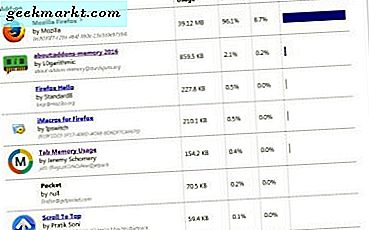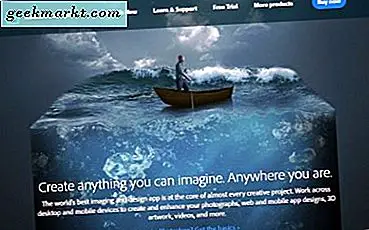Chrome OS มีแอปแก้ไขรูปภาพในตัว แต่ จำกัด เฉพาะการครอบตัดและหมุน โอเคยังให้คุณปรับความสว่างและคอนทราสต์ได้อีกด้วย แต่ก็แค่นั้น ยังไม่ถึงศักยภาพของการแก้ไขขั้นพื้นฐาน
โชคดีที่เรามีทางเลือกที่ดีกว่าซึ่งมีเครื่องมือและตัวเลือกมากมายตัวกรองค่าที่ตั้งล่วงหน้าเลเยอร์ช่องและอื่น ๆ มาดูกัน เราจะ?
แอพแก้ไขรูปภาพที่ดีที่สุดสำหรับ Chromebook
1. Google Photos
ดีกว่า Photo Editor ในตัวสำหรับการเพิ่มประสิทธิภาพขั้นพื้นฐาน
โปรแกรมตกแต่งภาพใน Google Photos ไม่ใช่โปรแกรมแก้ไขภาพระดับมืออาชีพ แต่สามารถทำงานให้สำเร็จลุล่วงได้ดีกว่าโปรแกรมตกแต่งภาพในตัว
มีตัวกรองจำนวนมากช่วยให้คุณสามารถปรับความคมชัดและการปรับปรุงสีที่สำคัญที่สุดคือช่วยให้คุณสามารถเพิ่มข้อความลงในภาพได้ หากคุณใช้ Google Photos อยู่แล้วคุณไม่จำเป็นต้องมีแอปอื่นเพื่อทำการปรับปรุงและปรับแต่งพื้นฐานดังกล่าว
หากคุณกำลังมองหาโปรแกรมตกแต่งรูปภาพที่ใช้งานได้แบบออฟไลน์ Google Photos คือสิ่งที่คุณต้องการ คุณยังได้รับพื้นที่เก็บข้อมูลบนคลาวด์ไม่ จำกัด สามารถแชร์อัลบั้มและรูปภาพให้เพื่อน ๆ ได้โดยตรงผ่าน Google Photos เป็นคุณสมบัติพิเศษ
ยังอ่าน: คุณลักษณะใหม่ของ Google Photos ที่คุณไม่รู้จัก

ติดตั้ง Google Photos
2. GIMP
Pro-Photo Editor ที่ดีที่สุดสำหรับ Chromebook
เราไม่สามารถละทิ้งหัวข้อการแก้ไขรูปภาพได้โดยไม่ต้องพูดถึง Photoshop แต่น่าเสียดายที่ Chrome OS ไม่รองรับ
โชคดีที่เนื่องจาก Chromebook ส่วนใหญ่รองรับ Linux แล้วเราจึงสามารถใช้ GIMP ซึ่งเป็นคู่แข่งที่ได้รับความนิยมใน Photoshop เป็นโปรแกรมแก้ไขภาพที่ทรงพลังที่สุดสำหรับ Chromebook อย่างไม่ต้องสงสัย รองรับคุณสมบัติทั้งหมดของโปรแกรมแก้ไขที่มีประสิทธิภาพที่คุณต้องการและยังสามารถเรียกใช้ไฟล์ PSD ของ Photoshop ได้อีกด้วย
ความแตกต่างเพียงอย่างเดียวที่คุณพบใน Photoshop และ GIMP คือ UI อินเทอร์เฟซผู้ใช้ของ GIMP นั้นค่อนข้างสับสนและถ้าคุณใช้ Photoshop อยู่แล้วอาจทำให้รู้สึกอึดอัดได้เช่นกัน อย่างไรก็ตามคุณสามารถมีบทช่วยสอนที่ชัดเจนบนเว็บไซต์ GIMP หากต้องการดูเปิด GIMP> วิธีใช้> คู่มือผู้ใช้
ในฐานะที่เป็นเชอร์รี่ด้านบนเป็นซอฟต์แวร์โอเพ่นซอร์สและสามารถติดตั้ง GIMP ได้ฟรี ในการติดตั้งก่อนอื่นคุณต้องเปิด Linux บน Chromebook ของคุณแล้วพิมพ์ sudo apt ติดตั้ง gimp บนเทอร์มินัล เพียงเท่านี้คุณก็สามารถเข้าถึง GIMP เวอร์ชันล่าสุดได้ภายในไม่กี่นาที
คุณสามารถค้นหาแอปในโฟลเดอร์แอป Linux ในลิ้นชักแอปของคุณโดยใช้ชื่อ“ โปรแกรมจัดการภาพ GNU” Linux ยังมีโฟลเดอร์แยกต่างหากในแอพไฟล์ของฉันอย่าลืมโอนภาพถ่ายไปยังโฟลเดอร์ Linux ก่อนเปิดไฟล์ใด ๆ

3. กฤตา
โปรแกรมแก้ไขรูปถ่ายที่สร้างขึ้นโดยเฉพาะสำหรับ Chromebook
Krita เป็นซอฟต์แวร์โอเพนซอร์สบน Windows, Mac และ Linux ตอนนี้มีให้บริการใน Play Store ของ Chrome OS และสร้างขึ้นเป็นพิเศษสำหรับ Chromebooks ฟรีและมีคุณสมบัติพื้นฐานทั้งหมดที่คุณคาดหวังได้จาก Pro Photo Editor ตั้งแต่เลเยอร์แปรงไปจนถึงค่าที่ตั้งล่วงหน้าฟิลเตอร์ช่อง ฯลฯ ข้อแม้เพียงอย่างเดียวคือแอปไม่มีอินเทอร์เฟซผู้ใช้ที่ชัดเจน เมื่อเปรียบเทียบกับเวอร์ชันอื่น ๆ เช่น Windows แล้ว Krita บน Chromebook ยังคงเป็นขยะ ไม่ยิ่งไปกว่านั้นมันเป็นเพียงแอปที่เพิ่งเปิดตัวและยังอยู่ในช่วงเบต้าดังนั้นคุณสามารถคาดหวังว่าปัญหาจะได้รับการแก้ไขในอนาคต
เมื่อเปรียบเทียบกับ GIMP แล้ว Krita ใช้งานได้กับ Chromebook ระดับล่างและไม่ใช้พลังงาน อย่างไรก็ตาม GIMP ดีกว่าในการแก้ไขภาพในขณะที่ Krita มีชื่อเสียงในด้านการวาดภาพและการวาดภาพ

ติดตั้ง Krita
4. โฟโต้พาย
การเปลี่ยน Photoshop ที่สมบูรณ์แบบ
GIMP เป็นซอฟต์แวร์ที่มีประสิทธิภาพพร้อมคุณสมบัติทั้งหมด แต่มันไม่ใช่ Photoshop PhotoPea เป็นเว็บแอปที่ไม่เพียง แต่ดูเหมือน Photoshop แต่ยังเลียนแบบคุณสมบัติส่วนใหญ่ของมันด้วย ตั้งแต่เครื่องมือและตัวเลือกไปจนถึงเลเยอร์และช่องต่างๆ Photopea สามารถทำหน้าที่เหมือน Photoshop
ส่วนที่ดีที่สุดคือทำได้ เปิดไฟล์ Photoshop PSD (และอื่น ๆ อีกมากมาย) และบันทึกในรูปแบบ PSD ด้วย แต่เนื่องจากเป็นแอปบนเว็บจึงทำงานออนไลน์ได้ต่างจาก Photoshop เนื่องจากใช้ Photoshop ทั้งหมดบนเบราว์เซอร์คุณจะเห็นความล่าช้าเล็กน้อยที่นี่ นอกจากนี้ยังมีโฆษณาคุณสามารถลบออกได้โดยไปที่แผนพรีเมียมซึ่งเริ่มต้นจาก $ 9 ต่อเดือน
PhotoPea เป็นเครื่องมือที่ดีอย่างไม่ต้องสงสัยสำหรับการแก้ไขโดยมีจุดลบที่อาจเกิดขึ้น
อ่าน: โปรแกรมแก้ไขรูปภาพออนไลน์ฟรี 5 อันดับแรกเช่น Photoshop

เปิด PhotoPea: PhotoPea (Web App)
แม้ว่า PhotoPea จะดีพอสำหรับคนส่วนใหญ่ แต่มันก็ล่าช้ามากและมีโฆษณา Pixlr แก้ปัญหาทั้งสองอย่างได้ Pixlr ไม่มีโฆษณาและเนื่องจากมีการประนีประนอมในคุณลักษณะบางอย่างเช่นการลากและวางการรองรับไฟล์ PSD เป็นต้นดังนั้นคุณจึงไม่พบความล่าช้าเช่นกัน หากสิ่งที่คุณต้องการคือตัวแก้ไขที่ดีกว่าการแก้ไขขั้นพื้นฐานและรองรับเครื่องมือและตัวเลือกทั้งหมดรวมถึงเลเยอร์ Pixlr อาจเป็นตัวเลือกที่ดีกว่า
5. Photoshop Express
เหมาะสำหรับการแก้ไขภาพเซลฟี่ทิวทัศน์และภาพถ่ายประจำวัน
GIMP, Photopea & Pixlr เป็นเครื่องมือแก้ไขระดับมืออาชีพทั้งหมด เราจัดการกับเครื่องมือและตัวเลือกมากมายที่ดำเนินการต่างๆ การใช้สิ่งเหล่านี้สำหรับงานประจำวันนั้นไม่สามารถใช้ได้จริงและต้องใช้เวลาพอสมควรในการแก้ไข
นั่นคือจุดเริ่มต้นของ Photoshop Express คุณมีการตั้งค่าล่วงหน้าสำหรับทุกสิ่งคุณสามารถตรวจสอบสิ่งที่ดีที่สุดที่เหมาะสมกับภาพและนำไปใช้ได้ นอกจากนี้ยังทำได้ดีในการแก้ไขขั้นพื้นฐานบางอย่างเช่นการเพิ่มสติกเกอร์ข้อความการลบจุดบกพร่องตาแดง ฯลฯ
แม้ว่าจะเป็นแอป Android แต่ได้รับการปรับให้เหมาะกับการทำงานบน Chromebook และทำงานในรูปแบบเดสก์ท็อปเต็มรูปแบบ เนื่องจากเป็นแอป Android คุณจึงสามารถใช้งานแบบออฟไลน์ได้

ติดตั้ง Photoshop Express: Google Play Store
6. สแนปซีด
แอพที่ยอดเยี่ยมสำหรับการรีทัชสี
แม้ว่าแอพจำนวนมากจะมีตัวเลือกสำหรับการแก้ไขและปรับสี แต่ Snapseed ทำได้ดีกว่ามาก ไม่ว่าคุณจะใช้แอปแก้ไขใดให้ส่งผ่าน Snapseed เพื่อให้ได้สีที่ดีขึ้น นอกจากนี้ยังเป็นแอป Android และได้รับการปรับให้เหมาะกับการทำงานบน Chromebook
หากคุณเป็นผู้ใช้ Lightroom คุณสามารถใช้ Lightroom ได้ แต่การเลือก Snapseed เป็นตัวเลือกที่ดีกว่า แอพ Android ของ Lightroom ไม่ค่อยมีประสิทธิภาพเท่าเวอร์ชั่น PC หรือ Mac เมื่อใช้ Snapseed สามารถควบคุมการปรับแต่งสีได้มากมายรวมทั้งคุณยังมีตัวเลือกอื่น ๆ อีกเล็กน้อยเช่นเส้นโค้งความเบลอของเลนส์การแก้ไขผิว ฯลฯ ซึ่งคุณไม่พบในแอป Lightroom
อ่าน: 9 Lightroom Mobile Tips และ Tricks เพื่อใช้งานอย่างมืออาชีพ

ติดตั้ง Snapseed: Google Play Store
7. ปริซึม
แอพที่ยอดเยี่ยมสำหรับ Artistic Filters
พรีมามีฟิลเตอร์ศิลปะที่ดูดี ไม่ได้รับการปรับให้ทำงานได้ดีกับแทร็กแพดหรือเมาส์ เนื่องจากปกติ Chromebook เปิดใช้งานระบบสัมผัสคุณจึงสามารถใช้งานได้ดี เนื่องจากไม่มีแอปที่ดีอื่น ๆ ที่สามารถทำงานได้ซึ่ง Prisma ทำได้ในไม่กี่คลิกคุณจึงสามารถพิจารณาว่านี่เป็นตัวเลือกที่ดีแม้ว่าจะไม่ได้ปรับให้เหมาะกับ Chromebook ก็ตาม

ติดตั้ง Prisma: Google Play Store
8. Canva
ตัวแก้ไขกราฟิกที่เน้นโซเชียลมีเดีย
ในบรรดาโปรแกรมแก้ไขภาพทั้งหมด Canva มีแนวทางที่แตกต่างออกไป โดยปกติเราจะแก้ไขรูปภาพจากนั้นครอบตัดและปรับแต่งเพื่ออัปโหลด DP และครอบคลุมรูปภาพ
ใน Canva เราสามารถเริ่มแก้ไขด้วยขนาดที่แน่นอนและอัปโหลดได้ สิ่งนี้ทำให้เข้าใจอย่างชัดเจนว่ารูปภาพมีลักษณะอย่างไรบนโซเชียลมีเดียขณะแก้ไข
ไม่เพียงแค่แสดงรูปภาพและรูปภาพหน้าปก Canva ยังมีรายการการออกแบบที่มีขนาดต่างกันซึ่งเหมาะสำหรับการโพสต์ออนไลน์บนแพลตฟอร์มโซเชียลมีเดียต่างๆภาพขนาดย่อของเว็บไซต์และ YouTube อีเมลประวัติย่อปกหนังสือวอลเปเปอร์อินโฟกราฟิกเมนูโรงแรมโลโก้ธุรกิจ การ์ดโปสการ์ดโฆษณาวอลเปเปอร์และอื่น ๆ ทำให้เป็นเครื่องมือที่ดีที่สุดสำหรับการแก้ไขกราฟิกระดับมืออาชีพ นอกจากนี้ยังเป็นเว็บแอปและต้องใช้อินเทอร์เน็ตในการทำงาน
Canva ยังมีแอป Android ในกรณีที่คุณต้องการใช้งานแบบออฟไลน์

เปิด Canva: Canva (Web App)
ปิดคำ
เนื่องจากตอนนี้ Chromebook รองรับแอป Linux และ Android แล้วคุณจึงสามารถค้นหาแอปแก้ไขรูปภาพได้ตามความต้องการของคุณ ‘
หากคุณมีความต้องการระดับมืออาชีพคุณสามารถเลือกได้ GIMP, Photopea หรือ Pixlr. เนื่องจาก GIMP เป็นแอป Linux จึงทำให้กระบวนการนี้ซับซ้อนขึ้นเล็กน้อยและคุณต้องจัดการโฟลเดอร์แยกต่างหากทุกครั้ง แต่เป็นแอปที่ทรงพลังที่สุดสำหรับ Chromebook ซึ่งมีศักยภาพในการเปรียบเทียบกับ Photoshop PhotoPea และ Pixlr ดีพอ แต่ใช้ได้เฉพาะออนไลน์ คุณยังสามารถตรวจสอบแอป Chrome ที่เรียกว่า POLAR ซึ่งมีคุณสมบัติส่วนใหญ่และสามารถทำงานแบบออฟไลน์ได้ด้วย
แอพ Android อื่น ๆ เช่น Photoshop Express, Snapseed, Prisma เหมาะสำหรับการใช้งานปกติในแต่ละวัน ได้รับการปรับให้เหมาะสมและมีการตั้งค่าล่วงหน้าและตัวกรองซึ่งสามารถเพิ่มเอฟเฟกต์ด่วนได้ทันที
Canva เป็นเครื่องมือระดับมืออาชีพมากกว่าและเหมาะสำหรับการตลาดและการออกแบบ